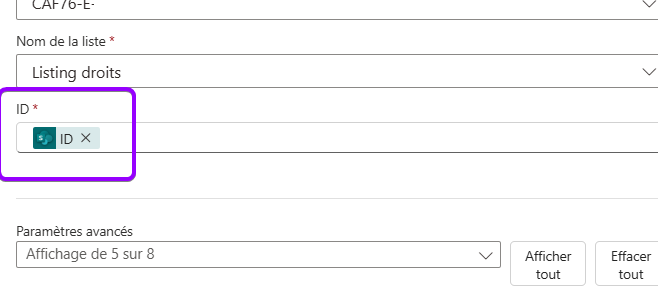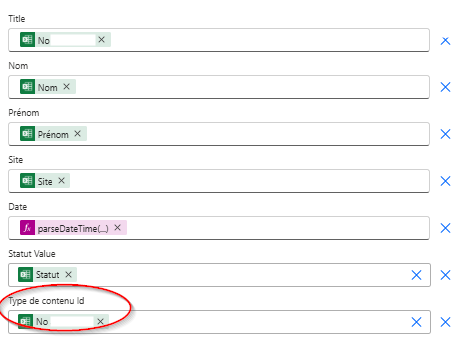Intégration Excel dans une Liste Sharepoint
Intégration Excel dans une Liste Sharepoint
Salut la cummu,
Je tente de faire une mise à jour d’une liste Sharepoint depuis un fichier excel.
Mais je ne parviens pas à paramétrer l’automate correctement.
Il faut bien le distingo entre une ligne à mettre à jour, mais le traitement est différent.
Si c’est une nouvelle ligne il prend bien les colonnes de la feuille excel.Par contre si c’est une mise à jour, il ne prends pas les colonnes Excel. Le Item() concerne ici la boucle for Eatch, et il me mets les entrées de la LSP à blanc.

Ici j’ai essayé de forcer les entées Excel, mais ça ne fonctionne pas.
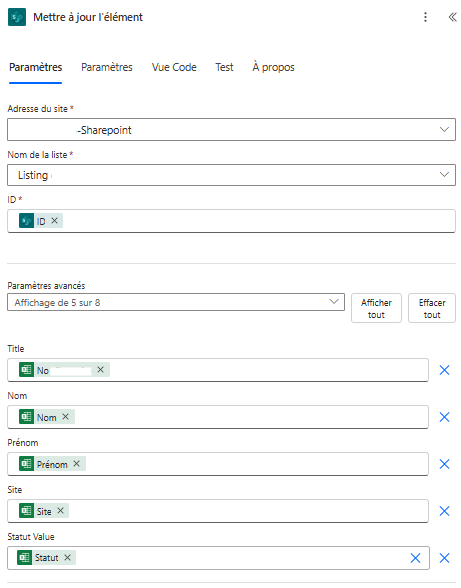
Petite question subsidiaire qui est surrement liée, je n’arrive pas à mettre à jour le champ date sur une mise à jour.
Autant une nouvelle ligne j’utilise la commande suivante :<div>
<div>parseDateTime(item()?[‘Date’],’fr-FR’,’dd/MM/yyyy’)Mais en mise à jour, ça ne fonctionne pas.
Merci de votre aide.</div>
</div>-
This discussion was modified 1 month, 2 weeks ago by
 Mick.
Mick.
-
This discussion was modified 1 month, 2 weeks ago by
Connectez-vous pour répondre.